最近一段时间,多地连续发生新增病例,上海某位朋友在两周内经历了三次隔离,听说人已经麻了......从疫情实时大数据报告显示,8月份以来全国总新增确诊呈上升趋势,情况也不太乐观。

图片来源:疫情实时大数据报告
对于上班族来说,临时封控势必影响正常工作进展,居家办公因此成为常态化选择。但是,当家变成“第二办公室”,无法使用办公室专业软/硬件资源,也导致不少工作无法开展。
例如,设计师类岗位高度依赖公司专业工作站,3D动画制作、高清视频剪辑、建筑设计、工业设计等,都离不开强大的CPU或GPU算力支持,家里的普通电脑也没有专业软件的使用授权,根本无法满足远程办公使用需求。突发封控的情况,也来不及去公司拷贝资料或者搬电脑回家。
今天就给大家介绍一款国民级远程控制软件——向日葵。通过向日葵“桌面控制”功能,在家也能轻松连接公司电脑使用办公资源,解决生产力需求和资源共享,双屏也能无感切换,不改变办公习惯,如同在公司上班一样。
而且,向日葵免费不限速,支持电脑控电脑、手机/平板控电脑、手机控手机等跨平台互控,满足上班族远程办公、游戏爱好者远程游戏、IT技术人员远程运维、技术支持等不同远程需求。

● 3步远控办公电脑,实时操作如临现场
第1步,在办公电脑上下载对应系统的向日葵远程控制软件,这里以Windows系统为例,下载“向日葵个人版 for Windows”。

第2步,安装成功后注册向日葵帐号并登录,根据提示将办公主机“加入列表”,设置访问密码,方便无人值守时通过设备列表发起远控。
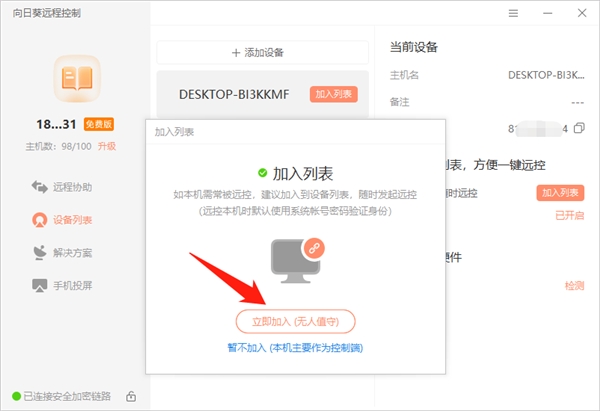
第3步,在个人电脑下载安装向日葵远程控制软件,登录与办公电脑同一个向日葵帐号,就可以在“设备列表”中看到绑定的办公主机,通过“桌面控制”即可发起远控。验证时通过设置的访问密码或办公电脑系统帐户名密码进行身份验证,即可安全接入到办公电脑桌面。
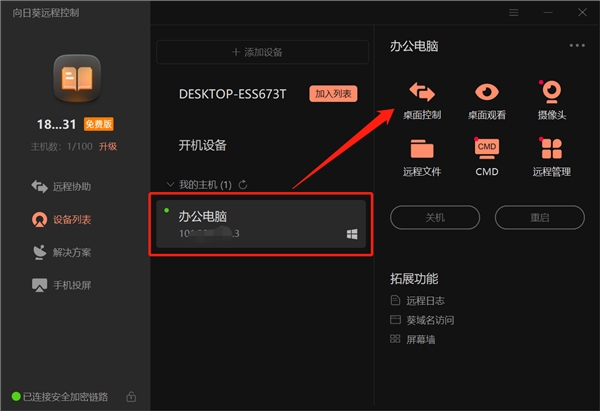
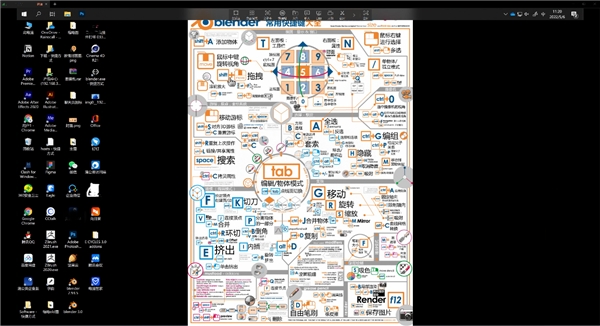
进入办公电脑桌面后,就可以实时操作办公电脑上的服务应用如OA、ERP、NAS、CAD、3DMAX等专业办公软件,就像在公司电脑前操作一样不改办公习惯。
● 远程文件,实时同步备份
而且,通过向日葵“远程文件”功能,可以快速进行文件传输,让文件存取十分便利。在向日葵客户端界面点击“远程文件”按钮即可进行远程文件传输,还可以直接从远控窗口以拖拽或剪贴板的方式实现文件传输。
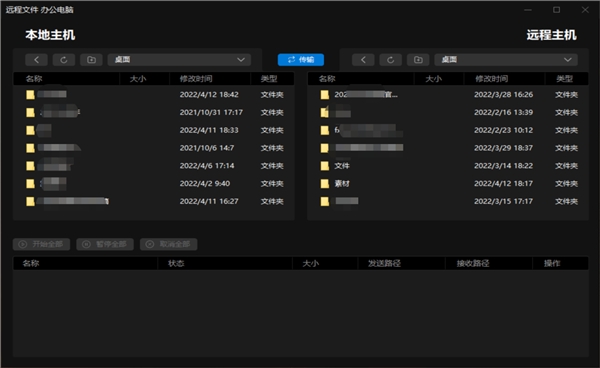
● 3大桌面模式,满足不同人群生产力
向日葵还针对普通办公、设计师、游戏玩家等不同人群,设置了三大桌面模式:办公模式、高清模式和游戏模式,满足不同人群个性化需求。
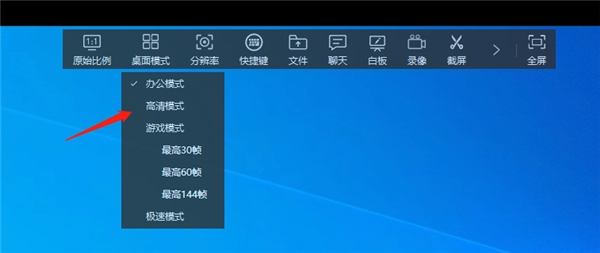
“办公模式”适用于多数远控场景,在远控中区分区域图像类型匹配合适的算法,智能调节画质与带宽,带来低延迟且流畅的远控体验;“高清模式”可呈现更高精度的画面细节,同步被控鼠标的光标样式,还原本地操作体验,满足设计师人群远程制图的需要;“游戏模式”可为玩家带来更加高速、流畅的远程游戏体验,PC控PC搭配“游戏版”服务可享144帧刷新率。
● 开启“黑屏”,防护隐私
远程办公时,如果不想让其他人看到自己的远程操作,还可以在向日葵客户端启用黑屏功能,保护隐私操作。

● 远程开机加持,无人值守电脑也能随用随开
向日葵还拥有多款智能开机设备,可以实现对无人值守电脑从远程开机、远程控制到远程关机的一体化操作。如向日葵智能插线板P1Pro,4插孔可以实现独立分控,满足多台电脑远程开关需求,同时还具备定时、倒计时开关机,电量统计、用电日志等多项辅助功能。
在远程办公中,如果遇到蓝屏、死机的情况,也可以通过向日葵智能开机设备及时进行远程重启,保障远程办公持续不中断。

总之,向日葵“软硬结合”一体化方案可以帮助大家轻松开启远程办公,无惧疫情封控,差旅出行也能说走就走、无后顾之忧。关于向日葵更多功能详情,可到向日葵官网解锁体验。
(免责声明:本网站内容主要来自原创、合作伙伴供稿和第三方自媒体作者投稿,凡在本网站出现的信息,均仅供参考。本网站将尽力确保所提供信息的准确性及可靠性,但不保证有关资料的准确性及可靠性,读者在使用前请进一步核实,并对任何自主决定的行为负责。本网站对有关资料所引致的错误、不确或遗漏,概不负任何法律责任。
任何单位或个人认为本网站中的网页或链接内容可能涉嫌侵犯其知识产权或存在不实内容时,应及时向本网站提出书面权利通知或不实情况说明,并提供身份证明、权属证明及详细侵权或不实情况证明。本网站在收到上述法律文件后,将会依法尽快联系相关文章源头核实,沟通删除相关内容或断开相关链接。 )






















